Page 1
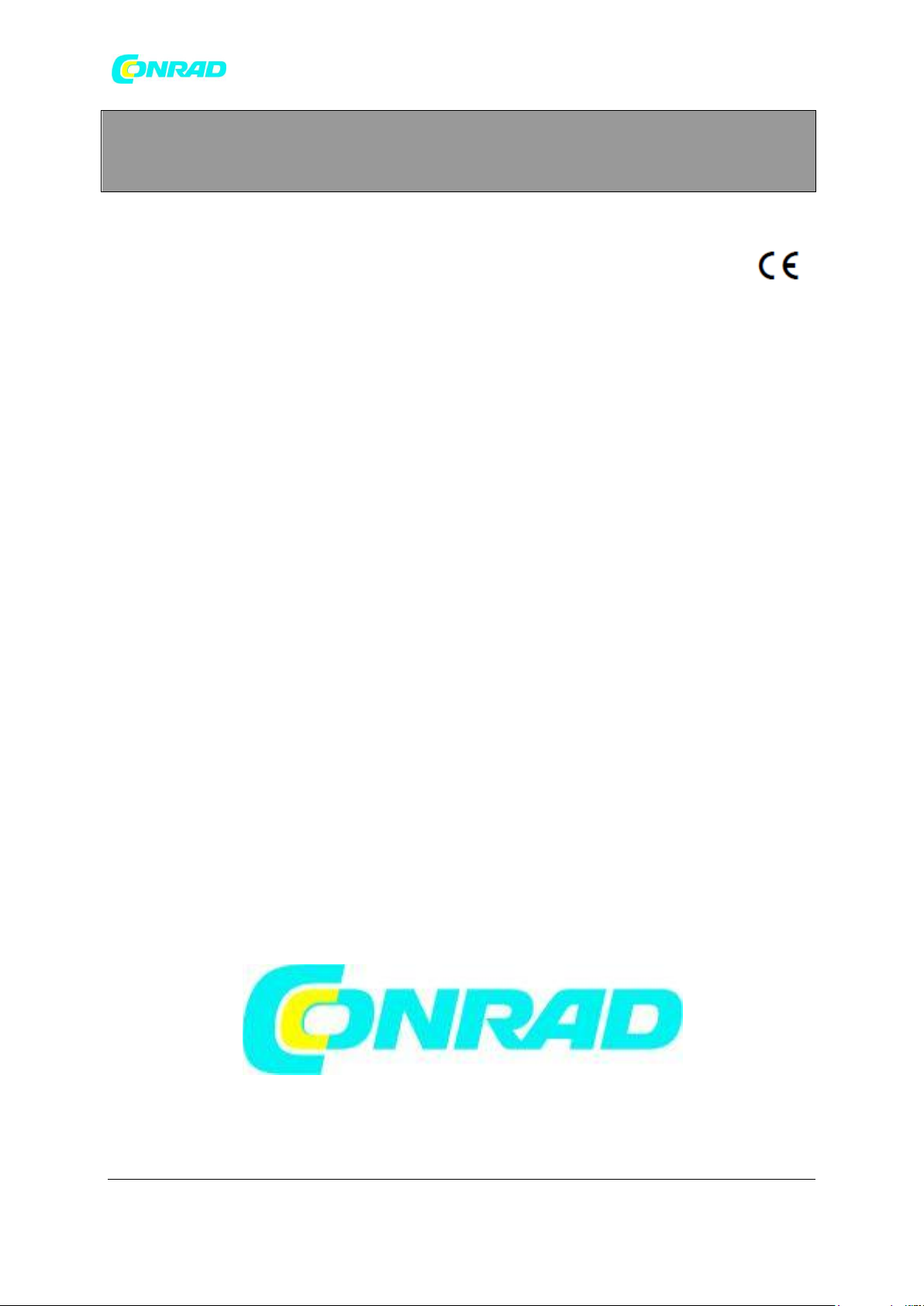
www.conrad.pl
INSTRUKCJA OBSŁUGI
Skaner do slajdów i negatywów
Nr produktu 884044
Dystrybucja Conrad Electronic Sp. z o.o., ul. Królowej Jadwigi 146, 30-212 Kraków, Polska
Copyright © Conrad Electronic 2012, Kopiowanie, rozpowszechnianie, zmiany bez zgody zabronione.
Strona 1 z 23
www.conrad.pl
Page 2
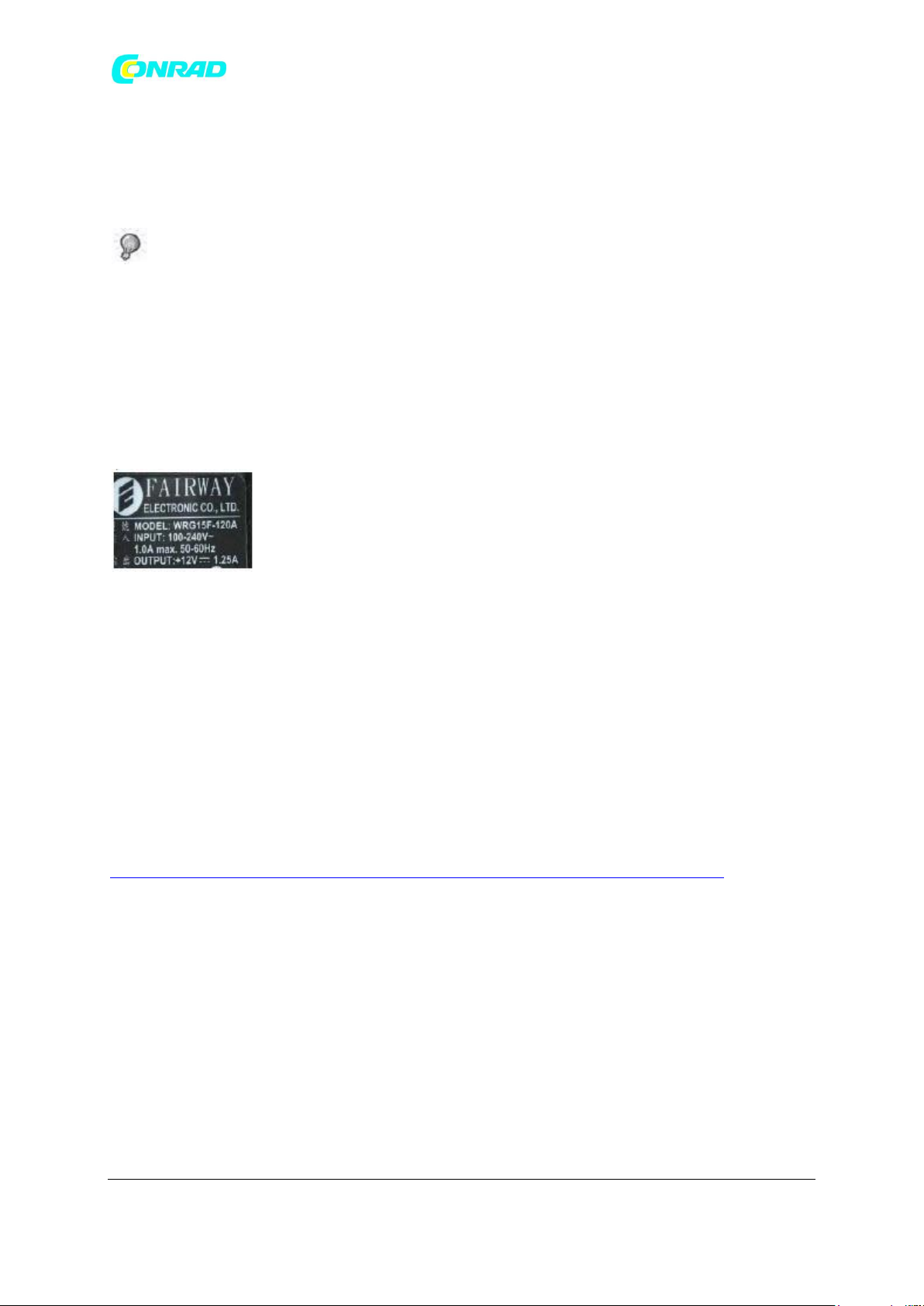
www.conrad.pl
ROZPOCZĘCIE PRACY
Sprawdź zawartość opakowania przed rozpoczęciem pracy.
Do szybkiej instalacji proszę odnieść się do Przewodnika Szybkiej Instalacji.
Ważne! Zachowaj oryginalne opakowanie, paragon i materiał do pakowania dla przyszłych
potrzeb transportowych.
Zawartość opakowania
- skaner slajdów
- klisze
- zasilacz (FAIRWAY Model No. : WRG 15F-120A)
Ostrzeżenie! Korzystanie z innego zasilacza może poważnie uszkodzić skaner i unieważnić
gwarancję na produkt.
- przewód zasilający
- Kabel USB 2.0
- program CyberView X5
- wydrukowana instrukcja obsługi
- oprogramowanie (nie dołączone na płycie z produktem) możliwe do pobrania na stronie www
producenta pod tym adresem:
https://reflecta.de/en/downloads/drivers2/~nm.50~nc.108/Driver-and-Software.html
OGÓLNE WYTYCZNE:
- Używaj wyłącznie dostarczonego kabla USB. Podłącz komputer do skanera bezpośrednio za pomocą
kabla USB 2.0.
- Nie używaj przedłużacza. Używaj tylko portu USB z tyłu komputera stacjonarnego.
- Jeśli istnieją jakieś inne urządzenia (wielofunkcyjne urządzenia, drukarki, skanery, kamera)
podłączone do komputera przez USB, odłącz je.
- Wymagana jest pamięć RAM, minimum 1GB (Win/Mac)
Strona 2 z 23
Dystrybucja Conrad Electronic Sp. z o.o., ul. Królowej Jadwigi 146, 30-212 Kraków, Polska
Copyright © Conrad Electronic 2012, Kopiowanie, rozpowszechnianie, zmiany bez zgody zabronione.
www.conrad.pl
Page 3
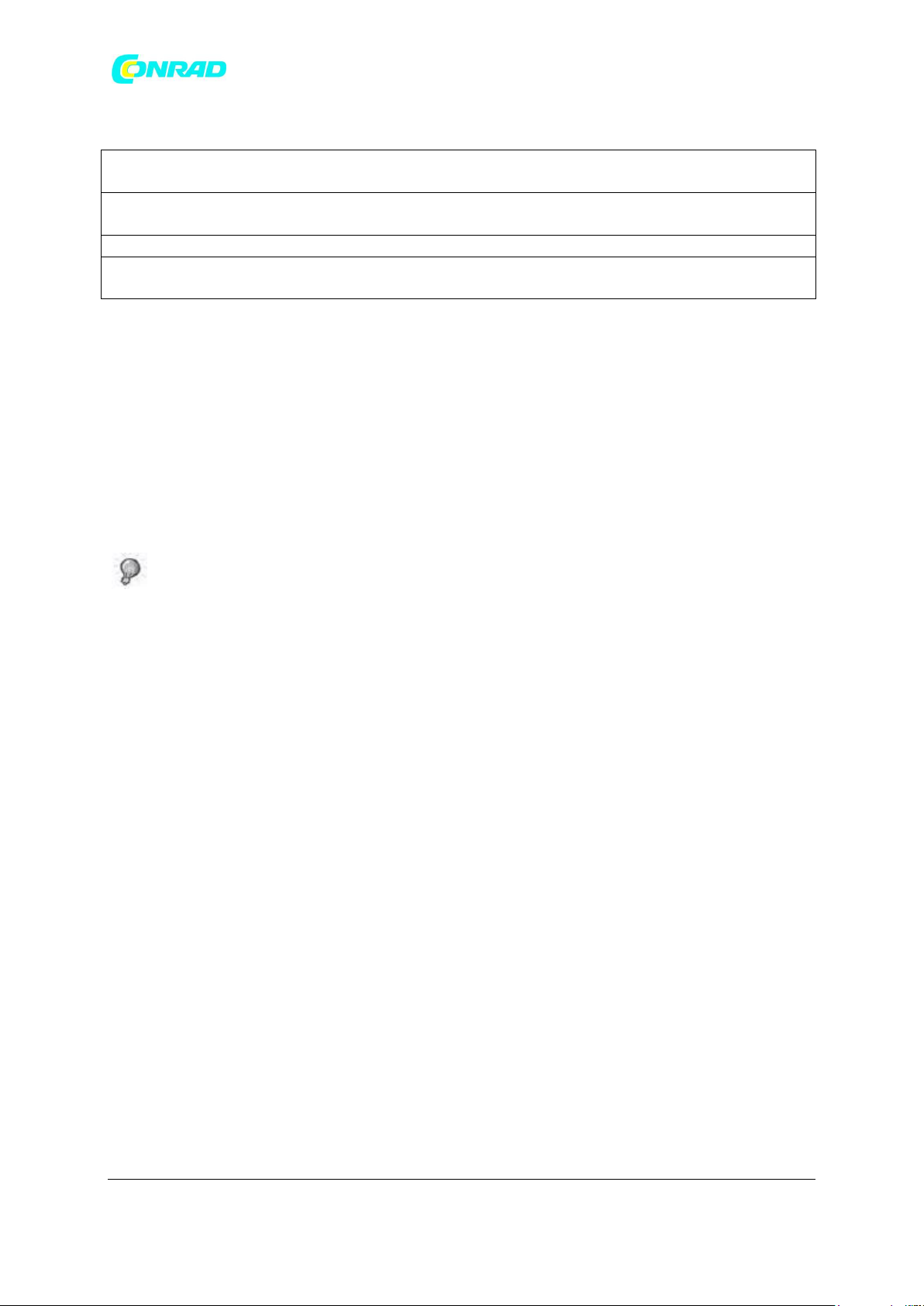
www.conrad.pl
Od 50O do 104OF (od 10O do 40OC)
Uwaga: Nie włączaj skanera, chyba że jest to podanym zakresie. Jeśli skaner jest przechowywany lub
transportowany poza ten zakres.
Zakres wilgotności otoczenia pracy: od 15% do 76% wilgotności względnej
Uwaga: Jeśli skaner był przechowywany lub transportowany w niskich temperaturach, a następnie
doprowadzony do ciepłego/wilgotnego pomieszczenia, może zajść proces kondensacji
Zakres temperatury pracy
To urządzenie jest przeznaczone wyłącznie do użytku prywatnego i nie jest przeznaczone do użytku
komercyjnego. Gwarancja jest ograniczona od 2 do 1 roku w przypadku wystąpienia błędów lub
usterek wynikających z niewłaściwego użytkowania lub niewłaściwej obsługi. Okres gwarancji
urządzenia do użytku prywatnego wynosi 2 lata lub 20,000 wykonanych skanów.
SZYBKI PRZEWODNIK PO INSTALACJI
Jeśli podczas instalacji sterowników w systemie Windows pojawi się ostrzeżenie w oknie dialogowym
i jeśli jest to przypadek, proszę wybrać „Zainstaluj dowolny sterownik”.
Należy zainstalować oprogramowanie przed instalacją sterownika CyberView X 5.0. skanera
Możesz zainstalować sterownik skanera bezpośrednio, jeśli masz już zainstalowany TWAIN zgodny z
oprogramowaniem Twojego komputera. Użytkownicy komputerów Mac mogą korzystać z iPhoto do
edycji.
Zauważ:
1. W „Kreatorze Znajdowania Nowego Sprzętu” wybierz „Wyszukaj automatycznie lub
przeglądaj komputer w poszukiwaniu oprogramowania sterownika”.
2. W oknie „ Zakończenie wyszukiwania nowego sprzętu”, kliknij „Zakończ”.
Uwaga: Nie wszystkie komputery wyświetlą okno „Znaleziono nowy sprzęt”, niektóre będą
instalować w tle.
INSTALACJA OPROGRAMOWANIA I STEROWNIKÓW
Przed instalacją sterownika skanera…
Jeśli zdecydujesz się korzystać z dołączonej aplikacji do edycji obrazu, zainstaluj oprogramowanie
(Adobe Photoshop Elements), wkładając płytę CD do stacji CD/DVD w Twoim komputerze. Postępuj
zgodnie z instrukcjami, które będą wyświetlane w automatycznie otwierającym się oknie.
Strona 3 z 23
Dystrybucja Conrad Electronic Sp. z o.o., ul. Królowej Jadwigi 146, 30-212 Kraków, Polska
Copyright © Conrad Electronic 2012, Kopiowanie, rozpowszechnianie, zmiany bez zgody zabronione.
www.conrad.pl
Page 4
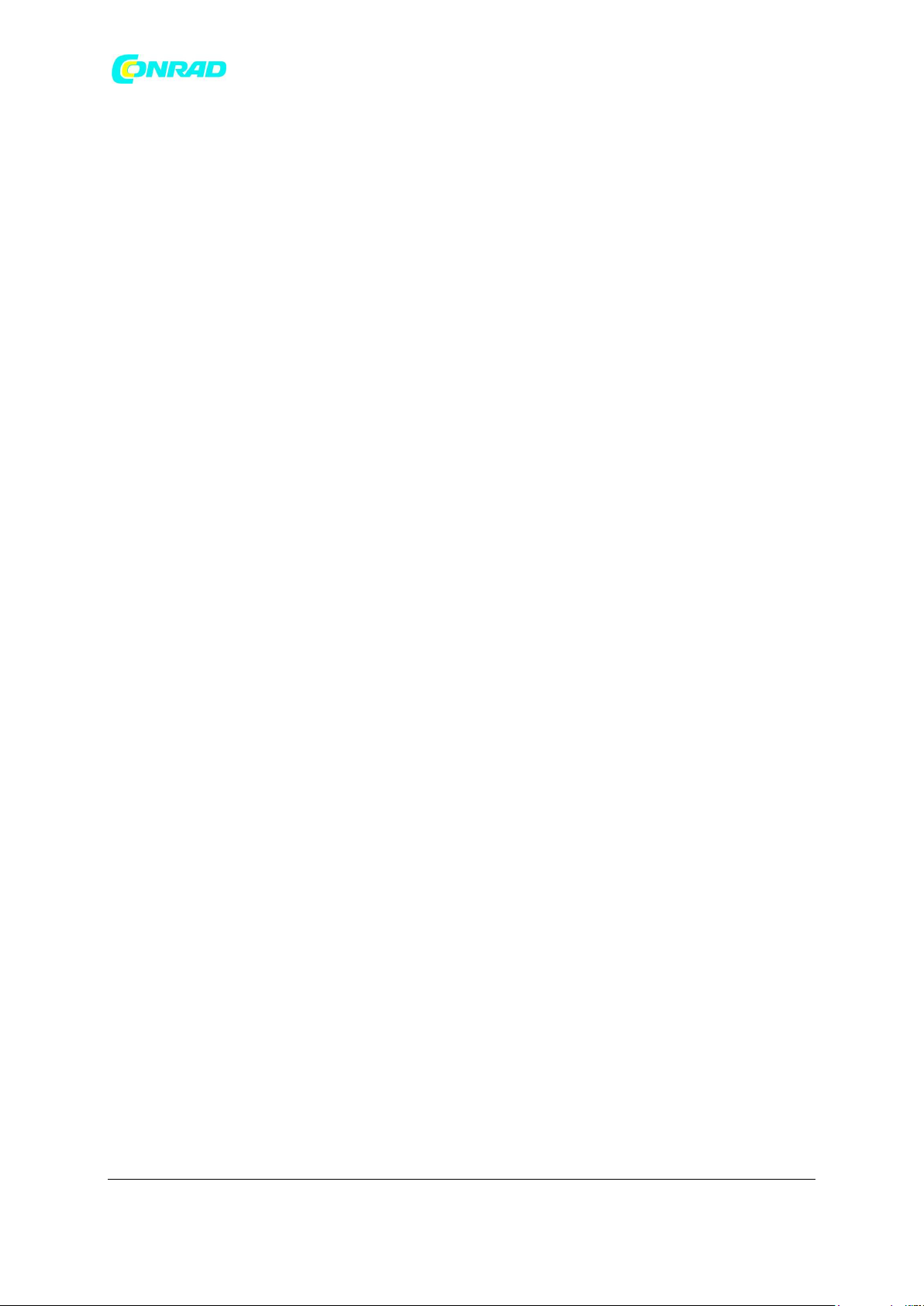
www.conrad.pl
Instalacja sterownika skanera
a. włóż płytę CD ze sterownikami do stacji CD/DVD w Twoim komputerze i poznaj jej zawartość.
b. Kliknij podwójnie ikonę „Cyberview X 5.0., aby rozpocząć proces instalacji.
Uwaga: Upewnij się, że skaner nie jest podłączony do komputera podczas instalowania
sterownika CyberView 5.0.
c. Uruchom komputer ponownie po zakończeniu instalacji.
Proszę zauważyć: Podczas instalacji nowego skanera w systemie Windows, który ma już inny
zainstalowany skaner USB lub inne urządzenie typu skaner/fotokopiarka/drukarka może zajść
potrzeba żeby odłączyć 2 skaner z portu USB aby skaner negatywów działał poprawnie.
Plugin skanera TWAIN nie jest zainstalowany w Photoshop Elements 9 i w nowszych wersjach
Aby móc importować urządzenia skanera poprzez Adobe Photoshop Elements, należy wykonać
poniższe instrukcje po instalacji Adobe Photoshop Elements 9, aby znaleźć informacje o tym, gdzie i
jak zainstalować komponent TWAIN, który został wcześniej zainstalowany z wnioskiem o wersji
wcześniejszej niż Photoshop Elements 9.
Ważne: Nie przenoś pluginów z poprzednich wersji Photoshop Elements do Photoshops Elements 9.
Pełne informacje można znaleźć na stronie internetowej Adobe:
http://kb2.adobe.com/cps/849/cpsid_84933.html
Macintosh
Aby zainstalować plugin TWAIN dla starszych komputerów Macintosh, skopiuj plugin TWAIN z
/ / Applications / Adobe Photoshop Elements 9/Optional Plug-Ins/Import-Modules /
do: //Applications/Adobe Photoshop Elements 9/Locales/<locale>/Plug-Ins/
Windows
Aby zainstalować starszy plugin TWAIN dla Windowsa, skopiuj twain_32.8ba z:
C:\Program Files\Adobe\Photoshop Elements 9\Optional Plugins\Import-Export\
Do
C:\Program Files\Adobe\Photoshop Elements 9\Locales\<locale>\Plug-Ins\ Import-Export\
Strona 4 z 23
Dystrybucja Conrad Electronic Sp. z o.o., ul. Królowej Jadwigi 146, 30-212 Kraków, Polska
Copyright © Conrad Electronic 2012, Kopiowanie, rozpowszechnianie, zmiany bez zgody zabronione.
www.conrad.pl
Page 5
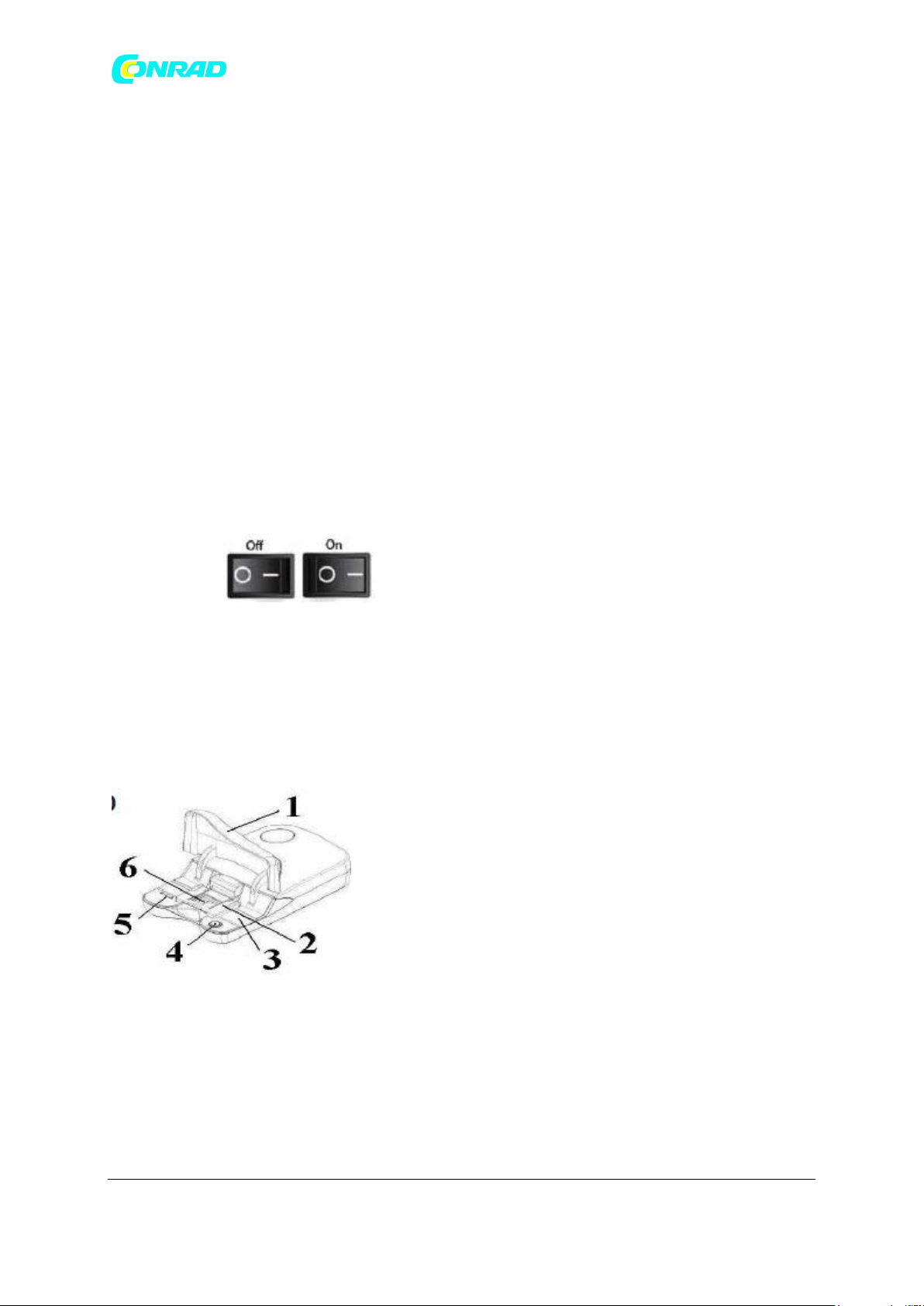
www.conrad.pl
Windows 64 bitowy
Photoshop Elements 9 jest aplikacją 32-bitową. Po zainstalowaniu na komputerze z 64-bitową wersją
systemu Windows ścieżka jest nieco zmodyfikowana.
Aby zainstalować starszą wtyczkę Twain dla Windowsa, skopiuj Twain_32,8ba z:
C:\Program Files (x86)\Adobe\Photoshop Elements 9\Optional Plug-Ins\Import-Export\
do
C:\Program Files (x86)\Adobe\Photoshop Elements 9\Locales\<locale>\ Plug-Ins\Import-Export\
INSTALACJA SPRZĘTU
a. Podłącz skaner slajdów do źródła zasilania.
1. Zlokalizuj wyłącznik na dole po lewej stronie skanera. Upewnij się, że skaner jest
wyłączony.
2. Podłącz zasilacz do źródła zasilania zanim podłączysz go do skanera.
3. Podłącz kabel USB do komputera za pomocą końca adaptera USB. Podłącz
zaczepy kabla USB do tylnego panelu skanera.
DODATKOWE FUNKCJE
CrystalScan 7200
1. Pokrywka
2. Uchwyt slajdów
3. Podkład kliszy
4. Przycisk „One button Scan”
5. Przełącznik zwolnienia
6. Okno do przeglądania
Strona 5 z 23
Dystrybucja Conrad Electronic Sp. z o.o., ul. Królowej Jadwigi 146, 30-212 Kraków, Polska
Copyright © Conrad Electronic 2012, Kopiowanie, rozpowszechnianie, zmiany bez zgody zabronione.
www.conrad.pl
Page 6
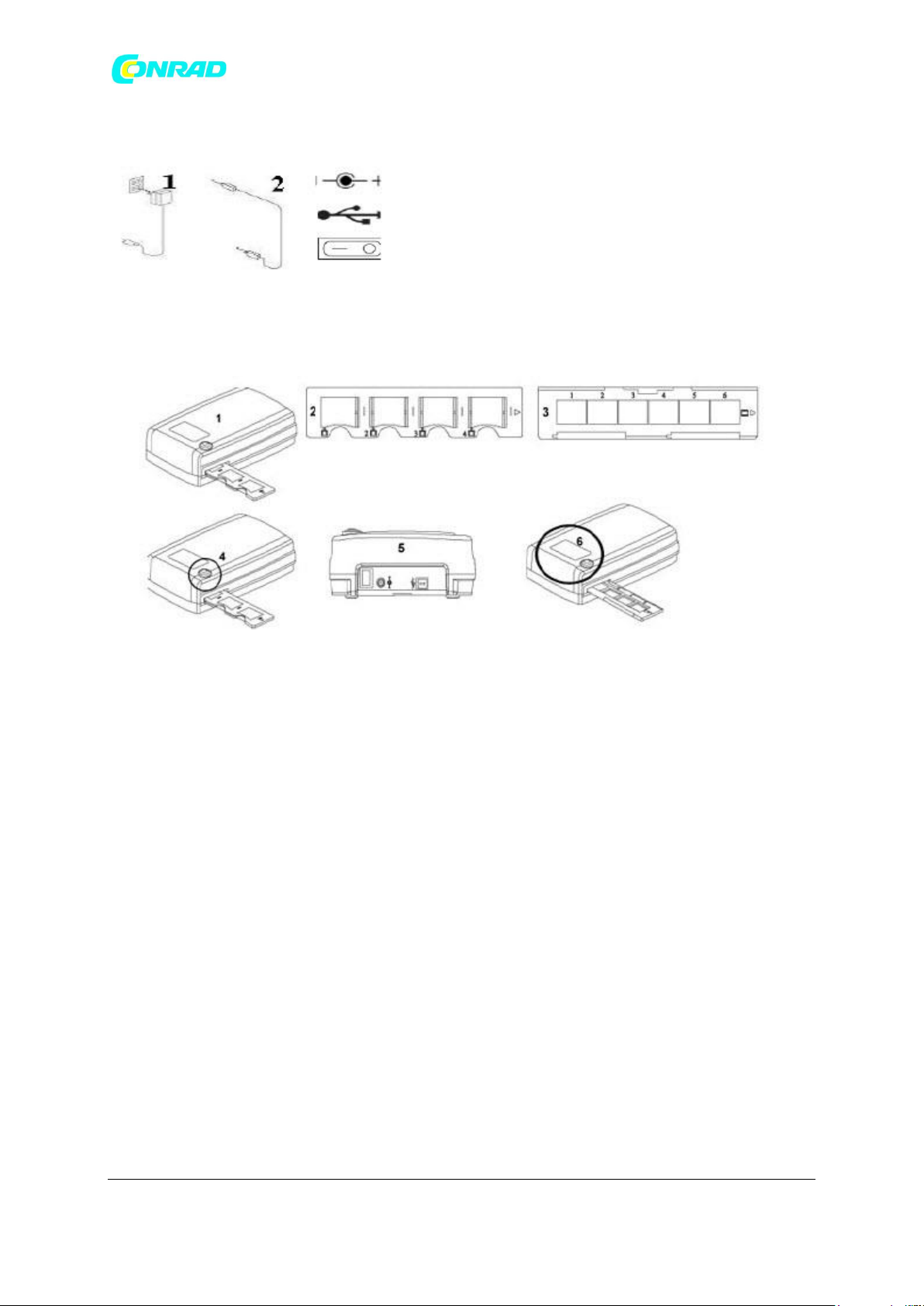
www.conrad.pl
1. Wejście DC
2. Port USB
3. Włącznik zasilania
ProScan 7200
1. Skaner
2. Uchwyt slajdów
3. Uchwyt kliszy
4. Przycisk „One button scan”
5. Tył urządzenia
6. Okno podglądu
Do skanowania klisz ( klisz & Slajdów ) CrystalScan 7200
Montowanie slajdów:
1. Otwórz pokrywę skanera (1).
2. Zwolnij uchwyt slajdów/klisz (5) włóż slajd i zamknij uchwyt slajdów
3. Zamknij pokrywę skanera (1), opcjonalnie.
4. Gotowy do skanowania
Strona 6 z 23
Dystrybucja Conrad Electronic Sp. z o.o., ul. Królowej Jadwigi 146, 30-212 Kraków, Polska
Copyright © Conrad Electronic 2012, Kopiowanie, rozpowszechnianie, zmiany bez zgody zabronione.
www.conrad.pl
Page 7
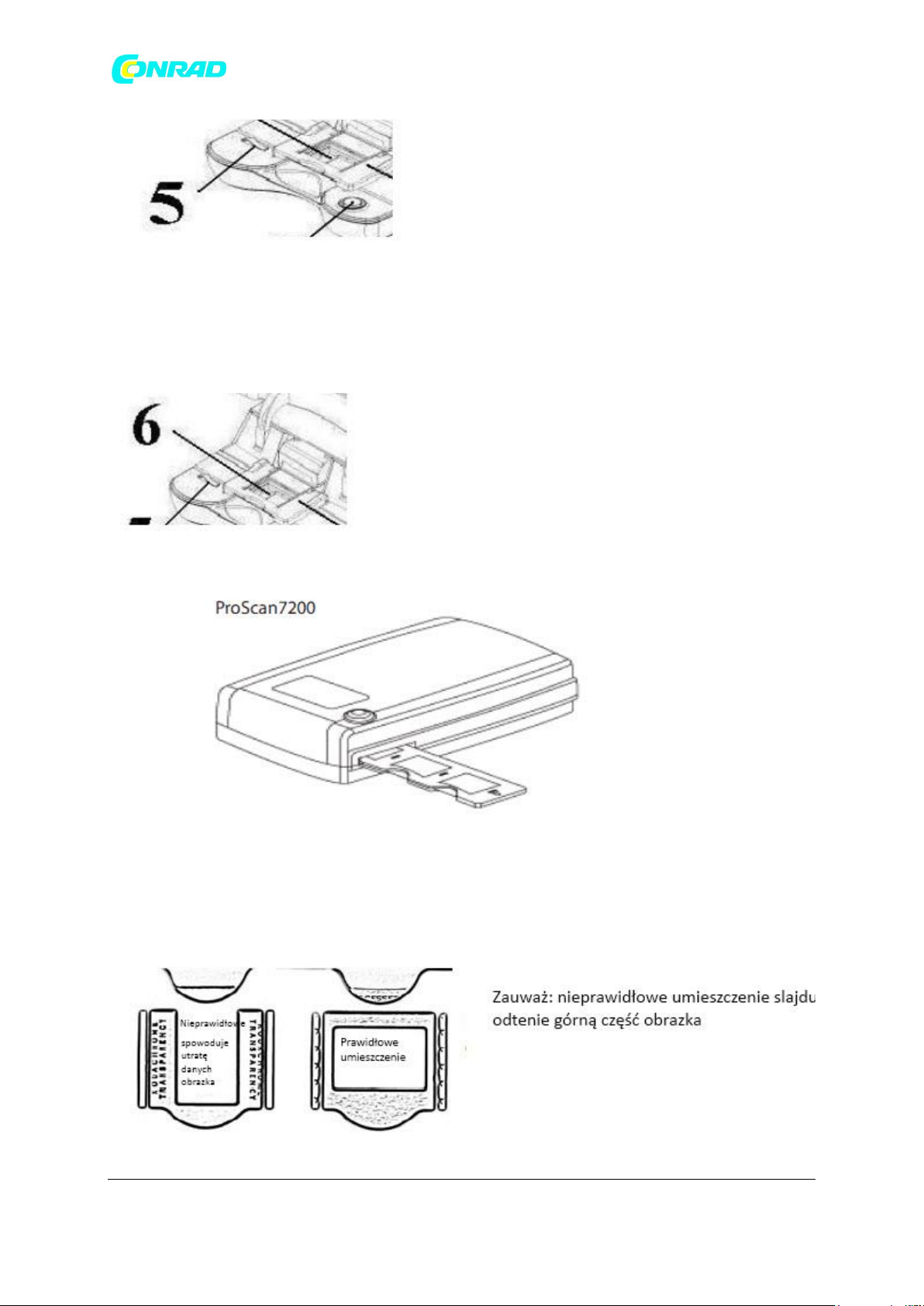
www.conrad.pl
Klisze
1. Otwórz pokrywę skanera (1).
2. Zwolnij uchwyt slajdów (5)
3. Umieść kliszę, którą chcesz zeskanować w centrum okienka podglądu (6).
4. Wciśnij kliszę filmową i zamknij uchwyt slajdów.
5. Gotowy do skanowania.
Skanowanie zmontowanych slajdów
1. Montowanie slajdów
a. Załaduj zamontowane slajdy do uchwytu slajdów stroną błyszczącą.
b. Włóż uchwyt slajdów do skanera ze strzałką skierowaną w górę
c. Włóż uchwyt do skanera z lewej lub prawej strony
Dystrybucja Conrad Electronic Sp. z o.o., ul. Królowej Jadwigi 146, 30-212 Kraków, Polska
Copyright © Conrad Electronic 2012, Kopiowanie, rozpowszechnianie, zmiany bez zgody zabronione.
Strona 7 z 23
www.conrad.pl
Page 8

www.conrad.pl
Skanowanie negatywów
1. Włóż negatyw do uchwytu i upewnij się aby dopasować klisze z klatkami uchwytu oraz że są
ustawione błyszczącą strona do góry.
2. Zamknij pojemnik na klisze
3. Włóż pojemnik na klisze do skanera z lewej lub prawej strony ze strzałką skierowaną w górę
Przycisk „One button Scan”
1. Otwórz program CyberView
Strona 8 z 23
Dystrybucja Conrad Electronic Sp. z o.o., ul. Królowej Jadwigi 146, 30-212 Kraków, Polska
Copyright © Conrad Electronic 2012, Kopiowanie, rozpowszechnianie, zmiany bez zgody zabronione.
www.conrad.pl
Page 9

www.conrad.pl
http://www.conrad.pl
2. Konfiguracja ustawień skanera
3. Wybierz skanowanie do katalogu, format pliku ( TIF lub JPG, jeśli zostanie ustawiony naciśnij
przycisk skanera aby rozpocząć skanowanie)
Uwaga: jeśli nie uruchomisz programu CyberViewX 5.0 przycisk skanowania nie będzie działać.
Jak skanować slajdy
Krok 1 – zainstaluj oprogramowanie
( dla użytkowników PC )
Otwórz program CyberView X 5 z – Start – wszystkie programy – CyberView
( dla użytkowników MAC)
Otwórz dysk Macintosh – Aplikacje – CyberView
Krok 2 – wybierz typ kliszy
Wybierz typ kliszy która ma zostać zeskanowana – diapozytyw, negatyw, B&W (czarno biała)
Strona 9 z 23
Dystrybucja Conrad Electronic Sp. z o.o., ul. Królowej Jadwigi 146, 30-212 Kraków, Polska
Copyright © Conrad Electronic 2012, Kopiowanie, rozpowszechnianie, zmiany bez zgody zabronione.
www.conrad.pl
Page 10

www.conrad.pl
Krok 3 – Opcjonalne skanowanie wstępne
Wybierz „Prescan Current Frame” aby wykonać skanowanie wstępne slajdów obecnie włożonych do
skanera lub „Prescan…” aby wykonać skanowanie wstępne slajdu lub slajdów w konkretnych
pozycjach w czasopiśmie.
Skanowanie wstępne powinno być używane do ręcznego ustawiania kolorów/zmiany ustawień dla
każdego slajdu zanim zostanie wykonane końcowe skanowanie. Możliwe jest włącznie innych
ustawień dla każdego slajdu który ma być zeskanowany.
Krok 4 – konfiguracja ustawień skanera
a) Rozdzielczość
Domyślna rozdzielczość skanera wynosi 1000dpi, dodatkowe opcje rozdzielczości są wymienione
poniżej.
Zauważ: wyższa rozdzielczość skanowania powoduje dłuższy czas skanowania oraz więcej miejsca
na dysku twardym
b) głębia kolorów
Wybierz pomiędzy 8 i 16 bit. Ustawienie większej głębi kolorów spowoduje większą gamę
kolorów na zeskanowanym obrazku.
Głębia kolorów skanera klisz jest ustawiona na 48 bit true color. Oprogramowanie skanera ma
możliwość ustawiania trybu 8 bitowego koloru lub 16 bitowego koloru podczas skanowania.
Spowoduje to uzyskanie kolorowych obrazków 24 lub 48-bitowych, 8 bitowych lub 16 bitowych na
czerwony, zielony oraz niebieski kanał koloru.
Przykład:
8 bitowy tryb = 8 czerwony, 8 zielony, oraz 8 niebieski co przypada razem na 24 bitowy kolor.
16 bitowy tryb = 16 czerwony, 16 zielony, oraz 16 niebieski co przypada razem na 48 bitowy kolor.
Strona 10 z 23
Dystrybucja Conrad Electronic Sp. z o.o., ul. Królowej Jadwigi 146, 30-212 Kraków, Polska
Copyright © Conrad Electronic 2012, Kopiowanie, rozpowszechnianie, zmiany bez zgody zabronione.
www.conrad.pl
Page 11

www.conrad.pl
Tryb skanowania – tryb normalny wytwarza skan w formacie JPG
Krok 5 – ustaw preferencje skanowania
Wybierz ustawienia skanowania, typ kliszy, ustawienia skanera
Strona 11 z 23
Dystrybucja Conrad Electronic Sp. z o.o., ul. Królowej Jadwigi 146, 30-212 Kraków, Polska
Copyright © Conrad Electronic 2012, Kopiowanie, rozpowszechnianie, zmiany bez zgody zabronione.
www.conrad.pl
Page 12

www.conrad.pl
„Prescan Resolution” – domyślna rozdzielczość skanowania wstępnego
„Using default Real scan resolution” – włącza domyślną rozdzielczość skanowania
„Color Deph” – domyślna głębia kolorów podczas skanowania
„Scan Mode” – domyślny tryb skanowania podczas skanowania
Konfiguracja ustawień skanera
1. Zaznacz przeglądnij, i wybierz wyznaczony folder żeby zapisać zeskanowany obrazek
2. Wpisz nazwę pliku
3. „trailing index after base filename digits” : określa długość nazwy pliku oraz numerację
sekwencji do 6 cyfr. Przykład: obrazek1 lub obrazek0000001.
4. Opcje – użycie indeksu kliszy: użycie numeru przypisanego do slajdu na podstawie pozycji w
kartridżu
Startowy numer zdefiniowany przez użytkownika: wpisz właściwy numer startowy.
5. Wybór typu pliku, „TIF” lub „JPG” ( TIF nie skompresowany lub JPG skompresowany -
wybierz jakość obrazka dla JPG (20-100) 100 – przedstawia najmniejszy stopień kompresji
Strona 12 z 23
Dystrybucja Conrad Electronic Sp. z o.o., ul. Królowej Jadwigi 146, 30-212 Kraków, Polska
Copyright © Conrad Electronic 2012, Kopiowanie, rozpowszechnianie, zmiany bez zgody zabronione.
www.conrad.pl
Page 13

www.conrad.pl
Zawansowane ustawienia – użytkownicy PC
Zawansowane ustawienia – użytkownicy MAC
„Auto Exposure” - próby znalezienia prawidłowej ekspozycji, aby uzyskać jak najwięcej bieli i czarni.
„Auto Balance” – korzystanie z histogramu obrazka żeby uzyskać równowagę kanałów RGB. Szacuje
poziom przebarwień obrazka i dostosowuje je odpowiednio.
„Auto Contrast” – Oprogramowanie skanera analizuje dane automatycznie dostosowuje ustawienie
punktów bieli i czerni
„Digital Noise Reduction” – Zastosowanie filtru, zmniejsza ziarnistość kliszy
Domyślny obszar skanowania
Dostosowanie rozmiaru skanowania oraz dostosowanie ustawień „Scan Offset” aby przesunąć
położenie obrazu slajdu.
Strona 13 z 23
Dystrybucja Conrad Electronic Sp. z o.o., ul. Królowej Jadwigi 146, 30-212 Kraków, Polska
Copyright © Conrad Electronic 2012, Kopiowanie, rozpowszechnianie, zmiany bez zgody zabronione.
www.conrad.pl
Page 14
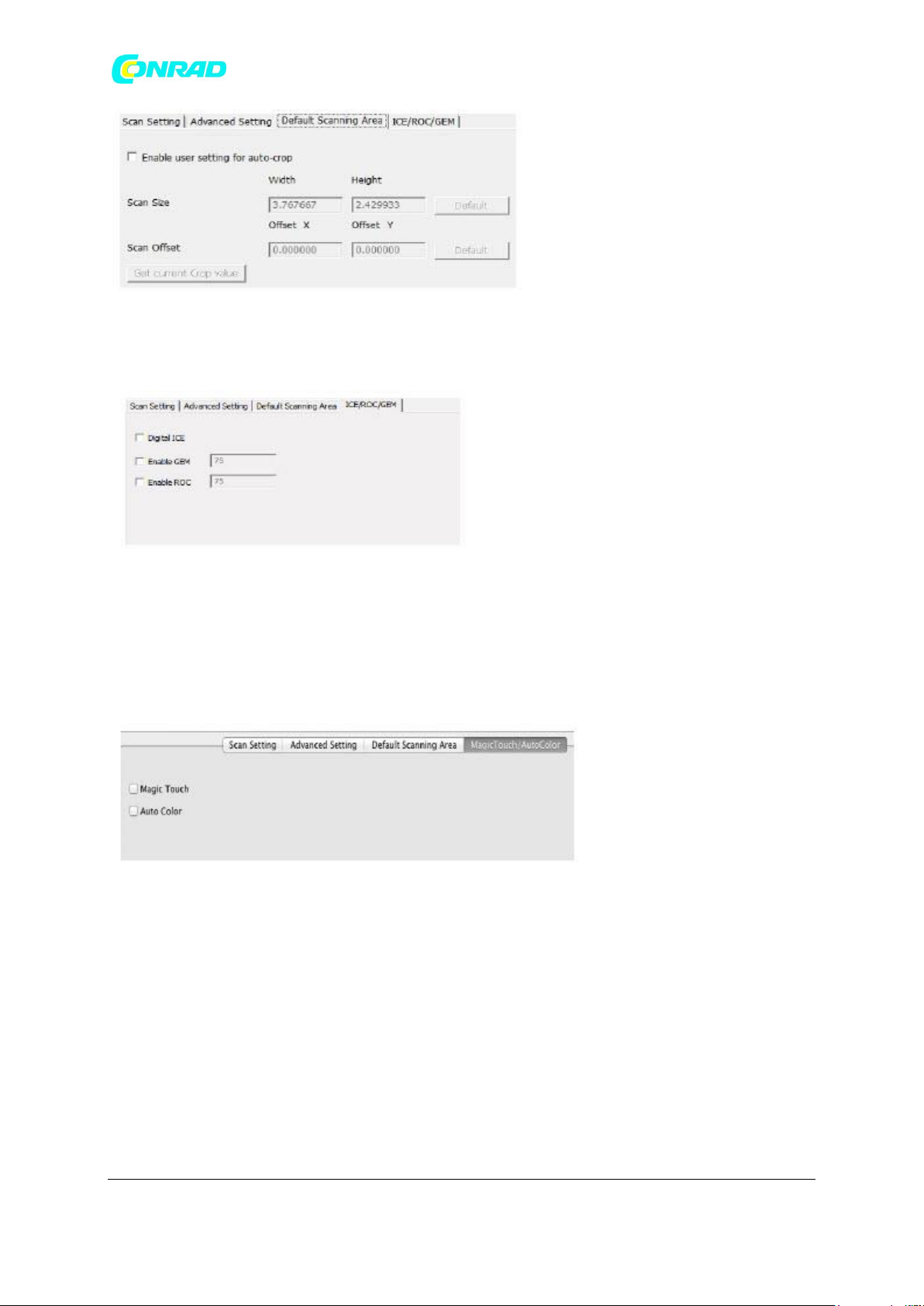
www.conrad.pl
CS7200 – tylko dla użytkowników Windows i Mac PowerPC – Digital ICE, ROC, GEM
( dla dodatkowych informacji, proszę zobacz dołączoną instrukcje ICE3 )
Dla użytkowników Mac – Magic Touch/Auto Color
Włącza/wyłącza Magic Touch oraz regulację Auto Color to skanowania.
Magic touch - jest potężnym narzędziem do usuwania kurzu i zarysowań z obrazków. Kurz,
zarysowania i inne wady są wykrywane i eliminowane co powoduje znaczną poprawę jakości
skanowanego obrazka.
Skanowanie narzędziem „Magic touch” wymaga dłuższego czasu skanowania, ta opcja jest wyłączona
domyślnie.
Auto Color – technologia poprawy kolorów jest stosowana do skanowanych obrazków aby zapewnić
najdokładniejsze dopasowanie kolorów poprzez dodanie żywych obrazków z optymalną jasnością,
kontrastem i nasyceniem.
Krok 6 - skanowanie
Skanowanie – skanowanie – skanuj obecną klatkę
Strona 14 z 23
Dystrybucja Conrad Electronic Sp. z o.o., ul. Królowej Jadwigi 146, 30-212 Kraków, Polska
Copyright © Conrad Electronic 2012, Kopiowanie, rozpowszechnianie, zmiany bez zgody zabronione.
www.conrad.pl
Page 15

www.conrad.pl
Rozpoczęty proces skanowania do pliku
Wszystkie zeskanowane obrazki będą zapisane do katalogu ustawionego wcześniej.
Fabryczne domyślne lokalizacje:
Windows: C:\Users\YOUR NAME\Documents;
Mac: Mac HD\Users\YOUR NAME\Pictures\Cyberview Images
Krok 7 – Wyjście
Wybierz “Scan>Exit” żeby zamknąć program. Zeskanowane pliki mogą zostać otwarte/edytowane
przez jakikolwiek program do edycji obrazków.
Uwaga: Przy użyciu dostarczonego edytora obrazków, aby uzyskać pomoc jak korzystać z tej aplikacji
zobacz pomoc użytkownika zawartą w aplikacji lub przeglądnij dostarczone DVD żeby uzyskać
odpowiednią dokumentację pomocy.
Interfejs użytkownika
Strona 15 z 23
Dystrybucja Conrad Electronic Sp. z o.o., ul. Królowej Jadwigi 146, 30-212 Kraków, Polska
Copyright © Conrad Electronic 2012, Kopiowanie, rozpowszechnianie, zmiany bez zgody zabronione.
www.conrad.pl
Page 16

www.conrad.pl
Zawarte są tutaj 4 główne części interfejsu użytkownika programu CyberView X 5.
1. Obszar głównego okna ( stałe okno )
2. Powierzchnia okna podglądu ( stałe okno )
3. Obszar ustawień skanowania ( okno przestawne )
1. Obszar głównego okna ( stałe okno )
Polecenia menu – Skan
Prescan – Prescan Current Frame: Pre-scan the existing slide
Scan – Scan Current Frame > Scan the current slide
Strona 16 z 23
Dystrybucja Conrad Electronic Sp. z o.o., ul. Królowej Jadwigi 146, 30-212 Kraków, Polska
Copyright © Conrad Electronic 2012, Kopiowanie, rozpowszechnianie, zmiany bez zgody zabronione.
www.conrad.pl
Page 17

www.conrad.pl
Polecenia menu – podgląd
Przybliżenie, obracanie, funkcje odwracania
Powrót
Usuwa wszystkie zmiany I przywraca obrazek z powrotem do pierwotnego stanu.
Wyróżnienie – zobacz ustawienia skanera (zobacz stronę 13)
Wyjście
Zamyka interfejs użytkownika CyberView X5
Pojawia się okno w pop upie „Quit the application to save documents” naciśnij “Yes” aby zapisać,
“No” aby usunąć bieżące ustawienia lub „Cancel” aby powrócić do Cyber View X.
Menu polecenia - regulacja obrazka
a) Regulacja obrazka
1. Variations – generuje inne widoki obrazka z możliwymi opcjami zmiany półcieni, jasności etc
Strona 17 z 23
Dystrybucja Conrad Electronic Sp. z o.o., ul. Królowej Jadwigi 146, 30-212 Kraków, Polska
Copyright © Conrad Electronic 2012, Kopiowanie, rozpowszechnianie, zmiany bez zgody zabronione.
www.conrad.pl
Page 18

www.conrad.pl
2. Balans kolorów
Ustawia jasność, kontrast, nasycenie i kolor ( CMYK lub RGB ) obrazka. Porównuje obrazki przed i po
ustawieniach tych parametrów aby pokazać dokonane zmiany.
Strona 18 z 23
Dystrybucja Conrad Electronic Sp. z o.o., ul. Królowej Jadwigi 146, 30-212 Kraków, Polska
Copyright © Conrad Electronic 2012, Kopiowanie, rozpowszechnianie, zmiany bez zgody zabronione.
www.conrad.pl
Page 19

www.conrad.pl
Przykład: jeśli podglądnięty obrazek wydaje się być za ciemny użyj suwaka „Brightness”
w oknie „Color balance” aby dopasować obrazek poprzez wybranie suwaka na środku i przesunięcie
go w prawo. Obrazek w 2 podglądzie po zmianach stanie się jaśniejszy. Wybierz „OK.” aby
zaakceptować zmiany które będą przesłane do skanera. Ta opcja może być również użyta żeby
ustawić inne funkcje takie jak balans kolorów, kontrast, nasycenie i specyficzne nasycenie kolorów :
cyjan, magneta i żółty.
3. Krzywe i poziomy
Dostosuj ustawienia obrazka poprzez zmianę ustawień krzywych i poziomów. Porównaj pomiędzy
przed i po dostosowaniu ustawień.
Strona 19 z 23
Dystrybucja Conrad Electronic Sp. z o.o., ul. Królowej Jadwigi 146, 30-212 Kraków, Polska
Copyright © Conrad Electronic 2012, Kopiowanie, rozpowszechnianie, zmiany bez zgody zabronione.
www.conrad.pl
Page 20

www.conrad.pl
Przykład: jeśli obrazek na podglądzie wydaje się być zbyt ciemny, dostosuj go suwakiem oknie
krzywych i poziomów żeby poprawić obrazek. Wybierz szary suwak w centrum i przesuń go w lewo co
spowoduje zmiany w widoku „After” – obrazek stanie się jaśniejszy. Kiedy skorygowany obrazek
będzie do zaakceptowania naciśnij „OK.” żeby wysłać wybrane zmiany do skanera. Ta sama metoda
może być również użyta żeby skorygować każdy kanał koloru natychmiast używając dolnego menu.
RGB = wszystkie kolory, R = czerwony, G = zielony, i B = niebieski.
Okno poleceń
1. Ustawienie ekspozycji: aby ustawić czas ekspozycji (R, G, B) naciśnij „Reset” aby przywrócić
domyślne ustawienia
Polecenia menu – pomoc
Strona 20 z 23
Dystrybucja Conrad Electronic Sp. z o.o., ul. Królowej Jadwigi 146, 30-212 Kraków, Polska
Copyright © Conrad Electronic 2012, Kopiowanie, rozpowszechnianie, zmiany bez zgody zabronione.
www.conrad.pl
Page 21

www.conrad.pl
Update – firmware: uaktualnia wersję programowania, wybierz ścieżkę gdzie plik aktualizacji
może zostać zapisany ( te pliki mogą być również ściągnięte z naszej strony)
About - pokazuje informację systemu (zawierającą system operacyjny, CPU), informację o
produkcie ( zawierającą nazwę produktu, nazwę modelu, wersję oprogramowania, wersję
sprzętu oraz informację o urządzeniu zawierającą interfejs oraz rozdzielczość )
Schemat paska funkcji
Wybierz rodzaj kliszy z paska narzędzi
Negatyw, diapozytyw, Czarny i biały
Obszar okna podglądu
- skanowanie wstępne: przeskanuj wstępnie obecną kliszę naciśnij przycisk menu rozwijanego
aby uzyskać więcej opcji
- Skanowanie – skanuje kliszę, naciśnij przycisk menu rozwijanego aby uzyskać więcej opcji
- Regulacja obrazków – naciśnij przycisk menu rozwijanego aby uzyskać więcej opcji
Podgląd obrazka zeskanowanego wstępnie, możesz wybrać jednostkę miary „In”, „cm”, „px” poprzez
kliknięcie w prawy górny róg
Strona 21 z 23
Dystrybucja Conrad Electronic Sp. z o.o., ul. Królowej Jadwigi 146, 30-212 Kraków, Polska
Copyright © Conrad Electronic 2012, Kopiowanie, rozpowszechnianie, zmiany bez zgody zabronione.
www.conrad.pl
Page 22

www.conrad.pl
Schemat paska narzędzi
- Wybierz obszar skanowania: więcej niż jedna selekcja może być wybrana jednocześnie
- Powiększenie – powiększenie obrazka w miejscu w którym kursor obecnie jest umieszczony.
Obrazek może być powiększony za każdym klikiem do momentu aż maksymalne powiększenie
zostanie ustawione ( 1000%)
- Oddalenie – żeby zmniejszyć rozmiar obrazka kliknij oddal kursorem w wybranym miejscu,
obrazek może być oddalony o połowę za każdym klikiem do momentu aż maksymalne oddalenie
zostanie ustawione (25%)
- Obróć 90 w lewo – obraca obrazek w lewo o 90 stopni
- Obróć 90 w prawo – obraca obrazek w prawo o 90 stopni
- Odwróć poziomo – odwraca obrazek o 180 stopni w poziomie
- Odwróć w pionie – odwraca obrazek o 180 stopni w pionie
- Powrót – usuwa wszystkie zmiany i przywraca obrazek do pierwotnego stanu w oknie
podglądu.
Linia statusu
W lewym dolnym rogu wyświetlony jest poziom koloru ( RGB: czerwony, zielony, niebieski) oraz
współrzędne położenia (ex:I). Jest również wyświetlona skala przybliżenia, aktualny slajd oraz jak
wiele obszarów jest wybranych do zeskanowania (2 lub więcej wskazuje: wiele obszarów skanowania
na jednym slajdzie [ex:II] )
Obszar ustawień skanowania
Strona 22 z 23
Dystrybucja Conrad Electronic Sp. z o.o., ul. Królowej Jadwigi 146, 30-212 Kraków, Polska
Copyright © Conrad Electronic 2012, Kopiowanie, rozpowszechnianie, zmiany bez zgody zabronione.
www.conrad.pl
Page 23

www.conrad.pl
Tryb normalny – [ex: I] do wprowadzania podstawowych parametrów skanowania (zawiera
rozdzielczość skanowania, wielkość kliszy, głębię kolorów)
Tryb zawansowany – [ex: II] do wprowadzania parametrów wyjściowych skanowania, rozdzielczość
oraz głębia kolorów
Strona 23 z 23
Dystrybucja Conrad Electronic Sp. z o.o., ul. Królowej Jadwigi 146, 30-212 Kraków, Polska
Copyright © Conrad Electronic 2012, Kopiowanie, rozpowszechnianie, zmiany bez zgody zabronione.
www.conrad.pl
